Kako postaviti VPN na Apple TV-u

Apple TV izvrstan je uređaj koji objedinjuje sve vaše streaming usluge i dovodi ih izravno na vaš HDTV. Međutim, ako živite izvan SAD-a, možete se suočiti
Apple TV izvrstan je uređaj koji objedinjuje sve vaše streaming usluge i dovodi ih izravno na vaš HDTV. Međutim, ako živite izvan SAD-a, možete se suočiti s nizom različitih geoblokova koji ograničavaju sadržaj koji je dostupan. Općenita tehnika zaobilaženja geoblokiranja sadržaja je korištenje VPN-a, jedna od stvari koje VPN radi je promjena vaše IP adrese u IP adresu VPN poslužitelja, čime se čini da se nalazite tamo gdje se nalazi VPN poslužitelj.
Savjet: Geoblokiranje je tehnika blokiranja pristupa sadržaju na temelju lokacije korisnika. Ova se provjera lokacije obično provodi traženjem grube lokacije IP adrese korisnika. Korištenjem VPN-a i promjenom vaše IP adrese mijenja se vaša prividna lokacija, što vam omogućuje da zaobiđete geo-blok.
Nažalost, Apple TV uopće ne podržava VPN. Međutim, možete stvoriti VPN na svom usmjerivaču ili dijeliti VPN vezu sa svog računala.
Da biste konfigurirali VPN na svom usmjerivaču, morate se povezati s njegovim web sučeljem unosom njegove privatne IP adrese u svoj web preglednik. Da biste pronašli IP adresu svog usmjerivača, pritisnite tipku Windows, upišite "cmd" i pritisnite enter. Zatim morate upisati naredbu “ipconfig” u prozor naredbenog retka koji ste upravo otvorili. IP adresa vašeg usmjerivača bit će navedena kao vrijednost "Default Gateway". Trebao bi početi s 192,168, imati treći broj, a zatim završiti s jedinicom.
Nakon što pronađete IP adresu svog usmjerivača, unesite je u svoj web preglednik da biste pristupili sučelju za upravljanje webom. Morat ćete unijeti administratorsku lozinku da biste se prijavili na usmjerivač. Osim ako ga niste promijenili u prošlosti, općenito ga možete pronaći na naljepnici na dnu ili stražnjoj strani usmjerivača.
Kada se prijavite, pronađite postavke VPN-a. Oni mogu biti navedeni pod "Network Settings" ili "WAN Settings" (Wide Area Network).
Savjet: ne podržavaju svi usmjerivači VPN funkcionalnost, od onih koji podržavaju, samo vrhunski uređaji podržavaju snažne opcije kao što je podrška za OpenVPN.
Zatim morate pronaći pojedinosti o konfiguraciji VPN-a koje nudi vaš VPN davatelj i koristiti ih za konfiguriranje VPN-a na vašem usmjerivaču. Nakon što unesete sve podatke o VPN-u, spremite promjene da biste ih primijenili.
Savjet: Korisnička podrška vašeg VPN pružatelja usluga trebala bi vam pomoći da pristupite ovim pojedinostima ako ih ne možete pronaći.
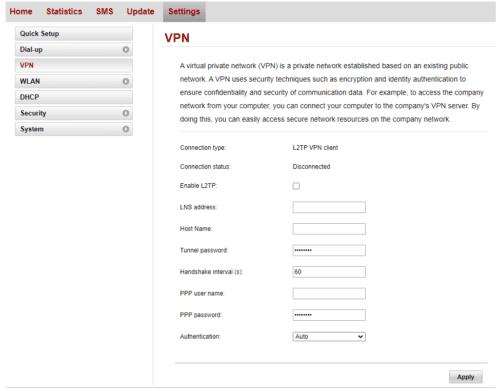
Unesite VPN pojedinosti na stranicu za konfiguraciju VPN-a na vašem usmjerivaču.
Da biste provjerili je li vaša VPN konfiguracija radila, pregledajte whatismyipaddress.com na uređaju spojenom na usmjerivač. Ako prikazana lokacija odgovara vašem VPN poslužitelju, proces je uspio. Ako ne, još jednom provjerite svoju konfiguraciju i obratite se svom VPN davatelju ili proizvođaču usmjerivača za podršku.
Savjet: Nažalost, ne možete provjeriti svoju IP adresu na Apple TV-u jer nema ugrađeni web-preglednik. Morat ćete koristiti drugi uređaj. Alternativno, možete provjeriti je li naslov koji prije nije bio vidljiv sada dostupan za gledanje – i to može potvrditi da vaš VPN radi!
Ako imate VPN vezu već konfiguriranu na vašem računalu, lako ju je konfigurirati da dijeli tu vezu s drugim uređajima.
Da biste to učinili, otvorite aplikaciju Postavke, na stranici Mobilna pristupna točka, pod postavkama mreže i interneta. Ovu stranicu možete otvoriti izravno, pritiskom na tipku Windows, upisivanjem "Postavke mobilne pristupne točke" i pritiskom na enter.
Jednom na stranici mobilne pristupne točke, konfigurirajte svoju VPN vezu da bude dijeljena mrežna veza iz padajućeg okvira. Ako želite, možete promijeniti naziv žarišne točke i lozinku klikom na gumb "Uredi". Nakon što ste zadovoljni postavkama, kliknite klizač "Dijeli moju internetsku vezu s drugim uređajima" na vrhu, na položaj "Uključeno".
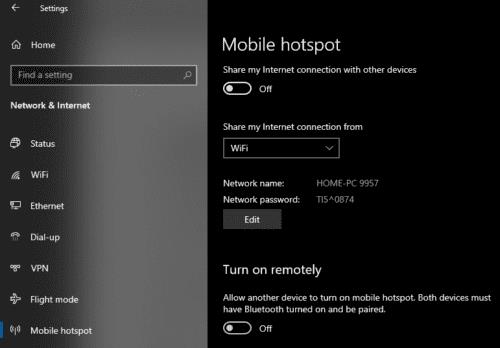
Konfigurirajte VPN za dijeljenje putem pristupne točke.
Sada samo trebate povezati svoj Apple TV na svoju pristupnu točku i sav će njegov mrežni promet ići kroz VPN.
Savjet: Provjerite je li vaš VPN konfiguriran tako da bude u zemlji u kojoj želite da izgleda da se vaš Apple TV nalazi.
Apple TV izvrstan je uređaj koji objedinjuje sve vaše streaming usluge i dovodi ih izravno na vaš HDTV. Međutim, ako živite izvan SAD-a, možete se suočiti
Ako imate Apple TV, možda ćete se odlučiti za korištenje univerzalnog daljinskog upravljača umjesto onog koji je priložen uz uređaj. Razlog? Pa ima ih
Ne možete se odlučiti za plug-and-play TV kao što je Apple TV, Roku, Chromecast ili Firestick? Evo nekoliko savjeta koji će vam pomoći da odlučite.
Naučite kako spojiti Apple TV kutiju na stari analogni televizor uz ovaj detaljni vodič korak po korak.
Uklonite pohranjene informacije iz Firefox autofill slijedeći brze i jednostavne korake za Windows i Android uređaje.
Saznajte kako označiti ili označiti određeni tekst u vašim Google Dokumentima pomoću ovih koraka za vaše računalo, pametni telefon ili tablet.
Za rješavanje problema sa zastoju videa na Windows 11, ažurirajte grafički upravljač na najnoviju verziju i onemogućite hardversku akceleraciju.
Pitate se kako prenijeti datoteke s Windowsa na iPhone ili iPad? Ovaj vodič s korak-po-korak uputama pomaže vam da to lako postignete.
Pokretanje programa visokog intenziteta na vašem Chromebooku koristi mnogo CPU snage, što posljedično iscrpljuje vašu bateriju.
Očistite povijest preuzimanja aplikacija na Google Play kako biste dobili novi početak. Evo koraka koje je lako slijediti za početnike.
Saznajte koliko je lako dodati riječ ili drugi jezik za provjeru pravopisa u Firefoxu. Također saznajte kako možete isključiti provjeru pravopisa za preglednik.
Samsung Galaxy Z Fold 5 je jedan od najzanimljivijih uređaja svog vremena u 2023. godini. Svojim širokim preklopnim ekranom od 7.6 inča, uz dodatni prednji ekran od 6.2 inča, Z Fold 5 pruža dojam da držite i upravljate budućnošću.
Pogledajte koje korake trebate slijediti kako biste brzo isključili Google Asistenta i dobili malo mira. Osjećajte se manje nadziranima i onemogućite Google Asistenta.
Mnoge vijesti spominju "mračni web", ali vrlo malo njih zapravo raspravlja o tome kako mu pristupiti. Ovo je uglavnom zato što mnoge web stranice tamo sadrže ilegalan sadržaj.











